Fie că ești profesor sau tutore, Google Classroom oferă un spațiu învăţare virtuală prin care poți oferi teme, note și feedback elevilor tăi.
Cea mai bună parte a platformei este că puteți crea câte clase doriți. Dacă simțiți că clasa și-a urmat cursul și nu va mai avea nevoie de ea, puteți să dezactivați sau să ștergeți cursul pentru a elibera spațiu în sala dvs. de clasă virtuală.
În acest ghid, vă vom arăta cum să arhivați sau să ștergeți un Google Classroom pe versiunile desktop și mobile ale aplicației.
Ce se întâmplă când arhiviți sau ștergeți o sală de clasă Google
Puteți arhiva sau șterge o clasă când ați terminat cu ea, dar există o diferență între aceste două acțiuni.
Arhivarea unei clase este ca și cum o „dezactiva”, deci este inactivă și nefolosită. Cursul nu va apărea în cursurile dvs. active, dar există încă într-o zonă separată din Google Classroom.
În plus, arhivarea unui curs vă va păstra munca — toate materialele, atașamentele, postările și comentariile — din clasă, astfel încât dvs. sau studenții dvs. să le puteți vedea și accesa. Cu toate acestea, aceștia nu pot actualiza materialele sau se pot anula înscrierea de la cursul arhivat.
Puteți, de asemenea, să eliminați sau să ștergeți permanent un Google Classroom. Spre deosebire de arhivarea unei clase, care poate fi făcută de un profesor sau de un co-profesor, numai profesorul principal poate șterge Google Classroom.
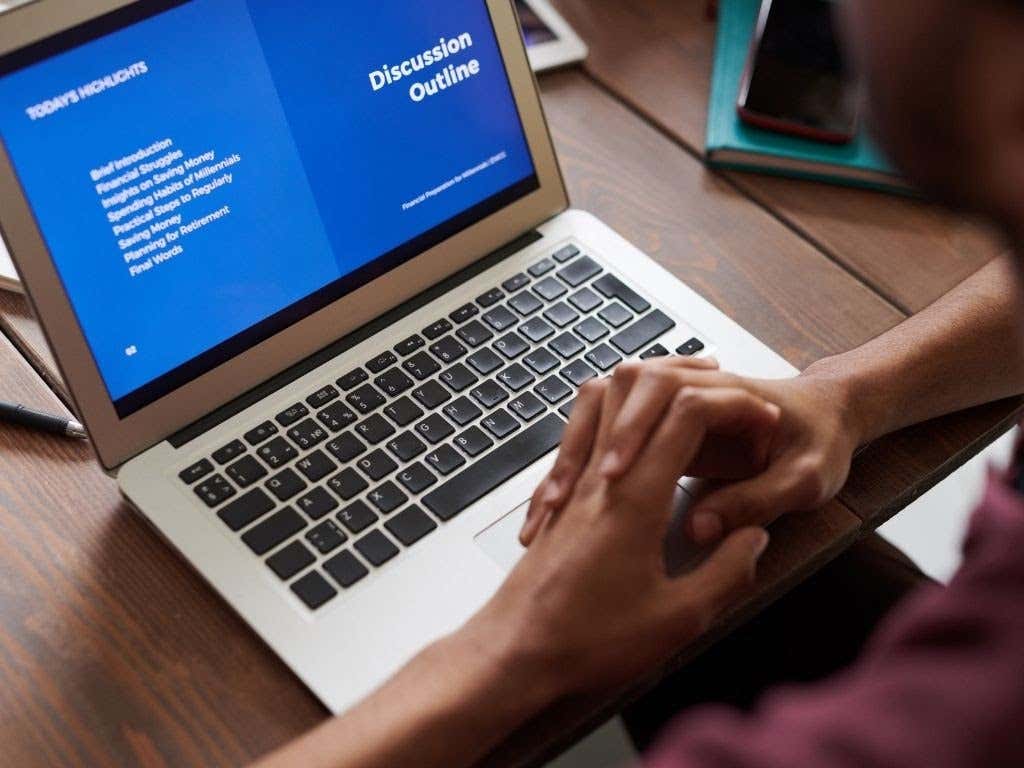
Cum să arhivezi o sală de clasă Google
Google Classroom oferă o funcție de Arhivare în meniul Setări , permițând profesorilor sau colegilor să arhiveze o clasă de pe un computer sau dispozitiv mobil.
Funcția de arhivare este utilă la sfârșitul unui semestru sau al unui semestru, astfel încât să puteți păstra materialele de învățare și să le păstrați organizate pe măsură ce treceți la alte cursuri.
Notă : funcția Arhivată nu va apărea în meniu dacă nu ați arhivat niciun curs.
Computer
Puteți accesa Google Classroom dintr-un browser web de pe PC-ul Windows sau Mac pentru a arhiva o clasă.
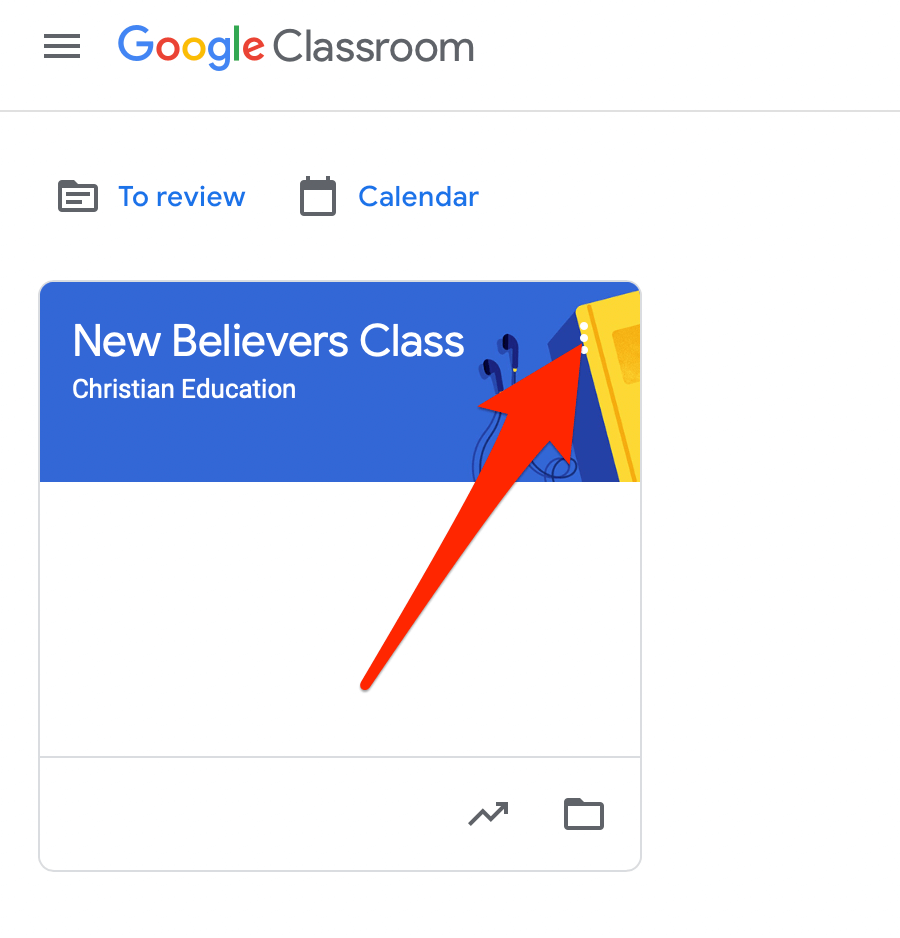
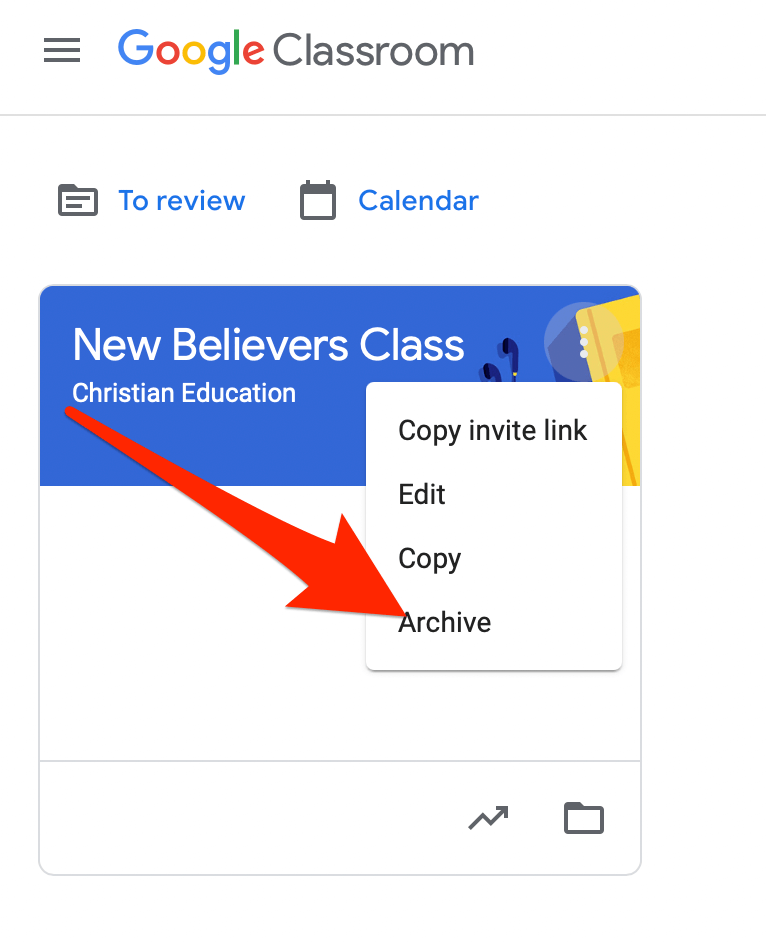
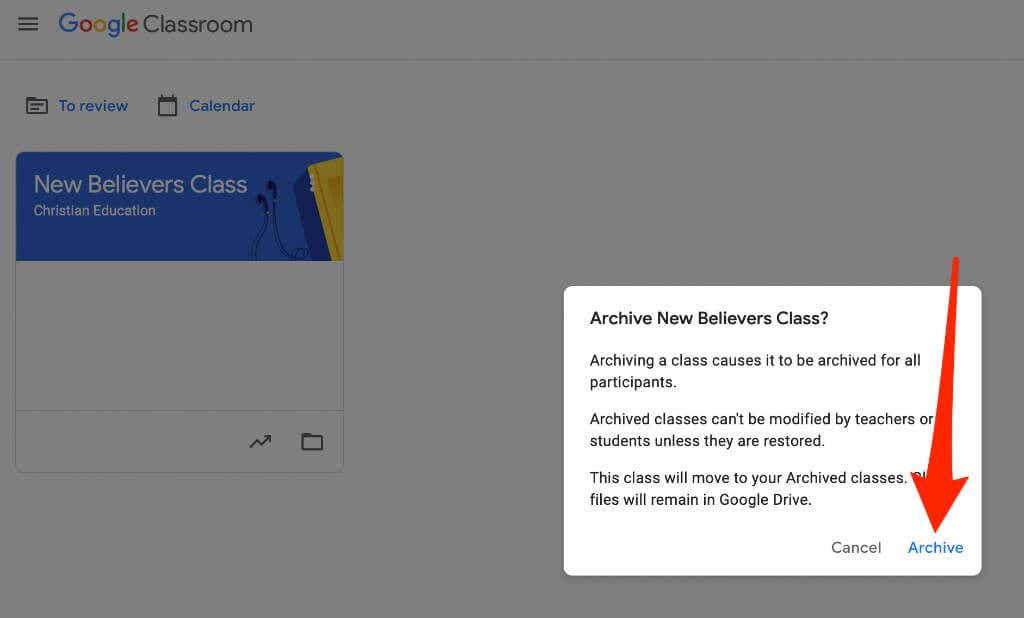
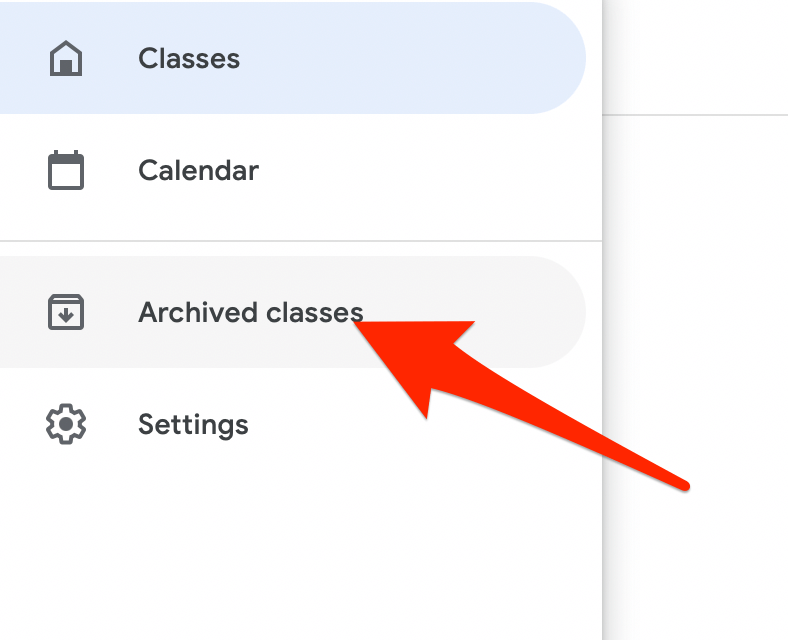
Notă : dacă nu ați arhivat niciun curs, nu veți vedea opțiunea Clasuri arhivate în meniu.
Android și iPhone
De asemenea, puteți arhiva un curs prin aplicația Google Classroom de pe dispozitivul dvs. mobil.
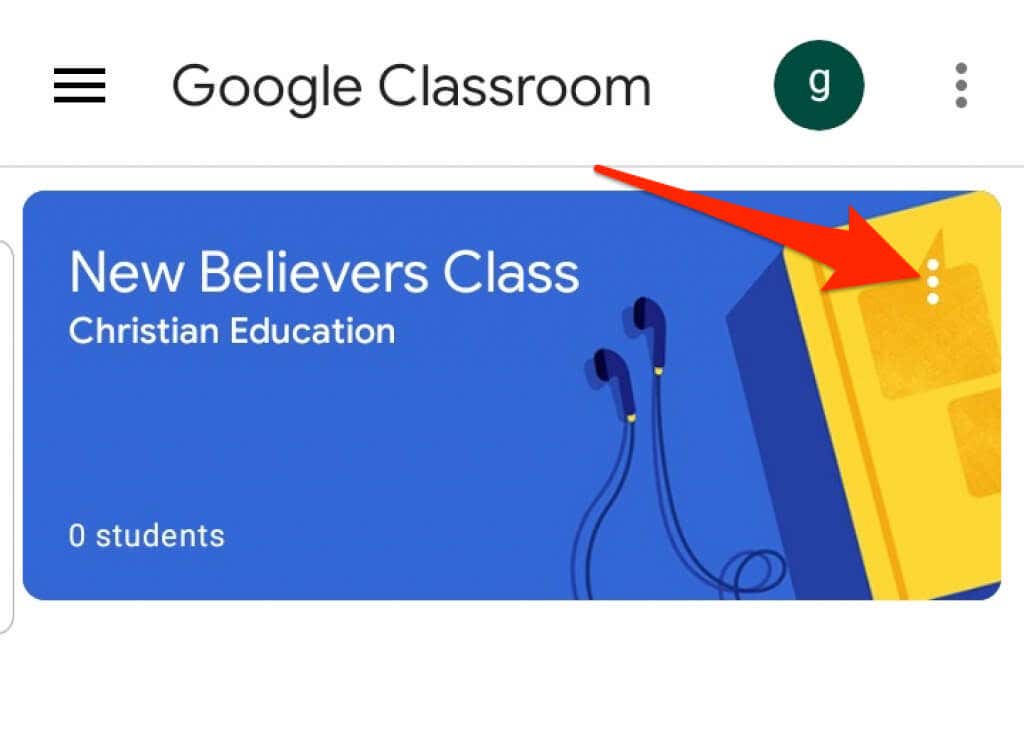
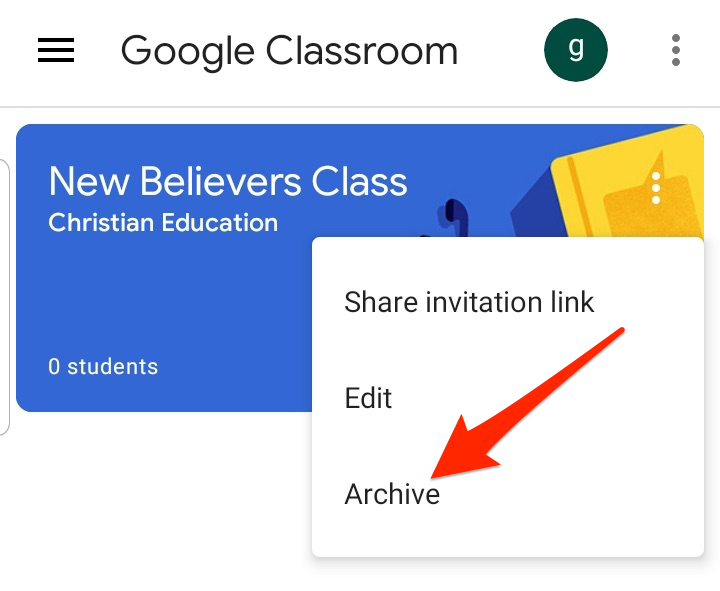
Restaurați o sală de clasă Google arhivată
Dacă doriți să vedeți din nou cardul de clasă arhivat cu clasele active, puteți restabili clasa și puteți utiliza din nou toate materialele, postările, temele și comentariile.
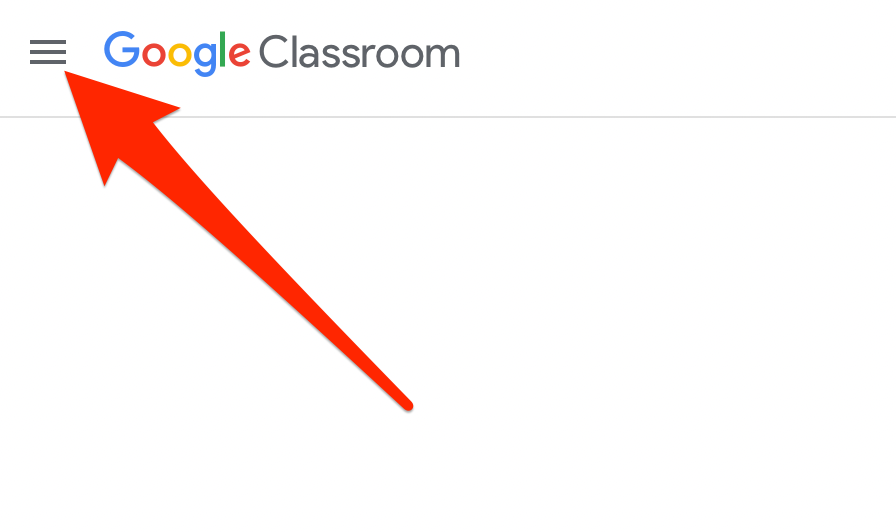
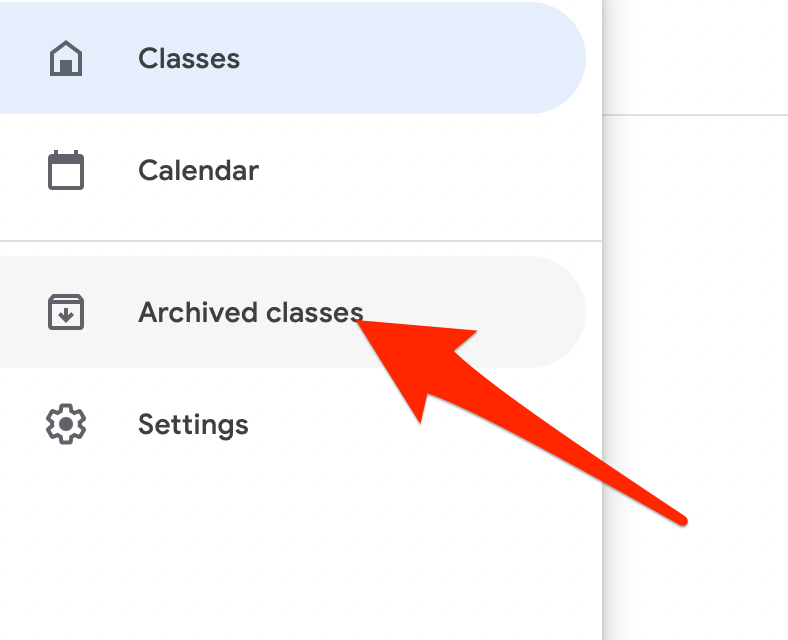
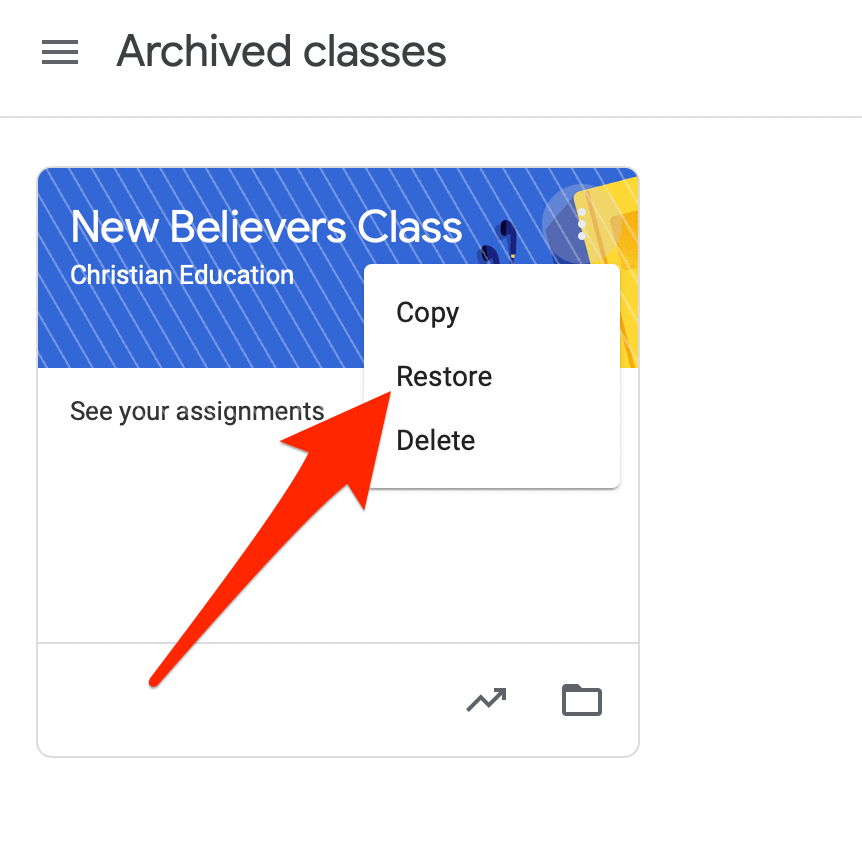
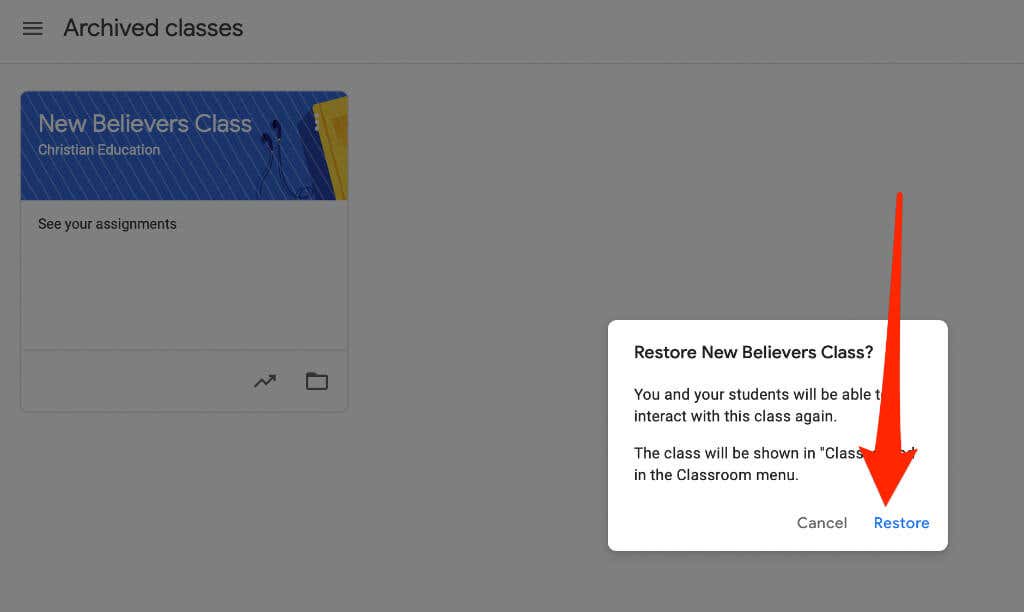
Cum se șterge o sală de clasă Google
Ștergerea unui Google Classroom va elimina accesul la orice postări sau comentarii la curs. Cu toate acestea, tu și studenții tăi poți folosi linkul relevant pentru a accesa fișierele de clasă din dosarul Google Drive.
Notă : trebuie să arhivați o clasă înainte de a o șterge. Ștergerea este definitivă, așa că faceți această acțiune numai dacă sunteți sigur că nu veți mai folosi cursul niciodată.
Computer
Puteți șterge un Google Classroom dintr-un browser web de pe computerul dvs. (PC sau Mac).
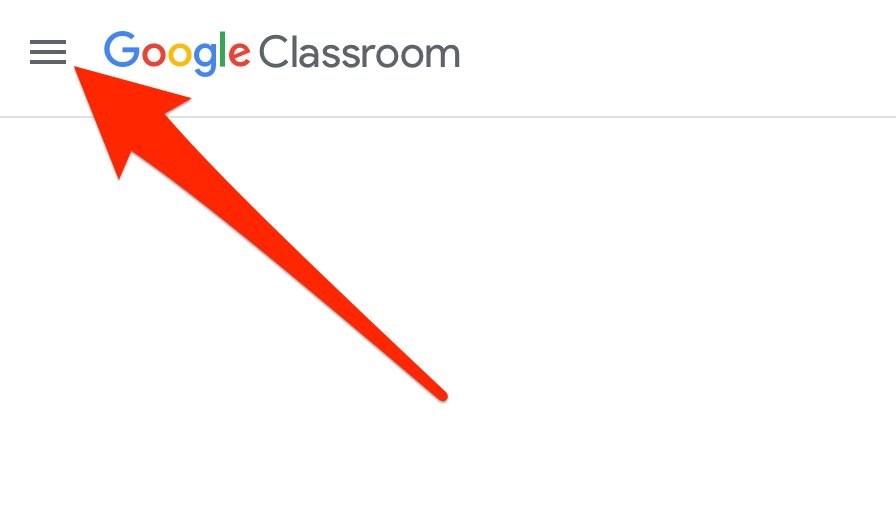
- În continuare, selectați Mai multe (puncte de suspensie) în partea dreaptă sus a cardului de curs pentru cursul pe care doriți să îl ștergeți.
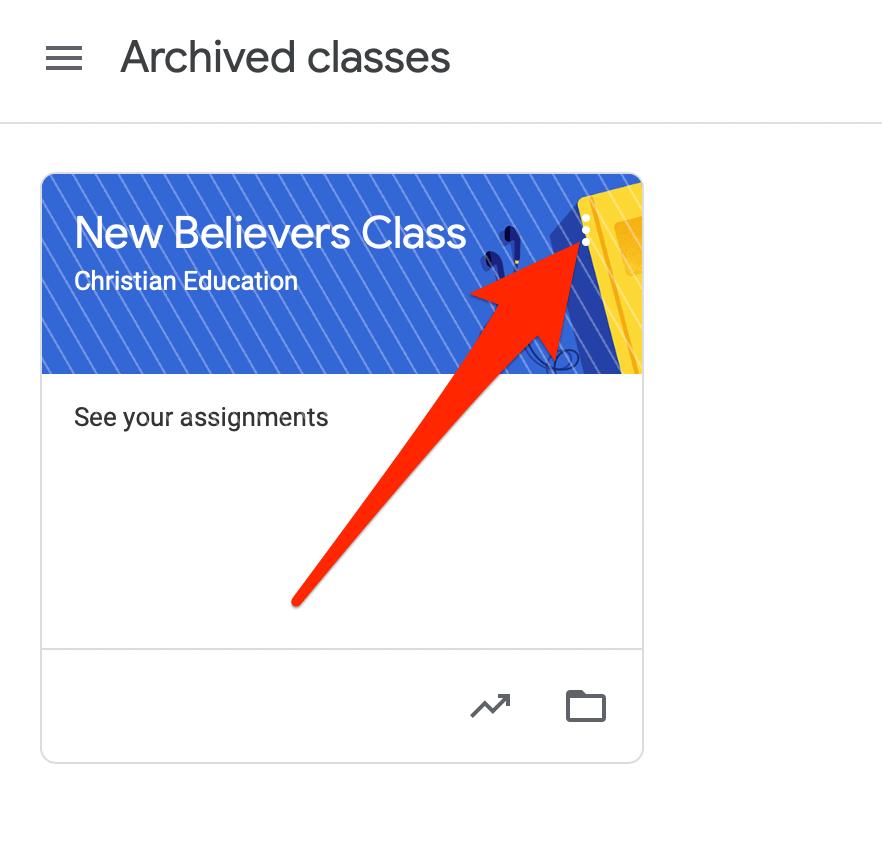
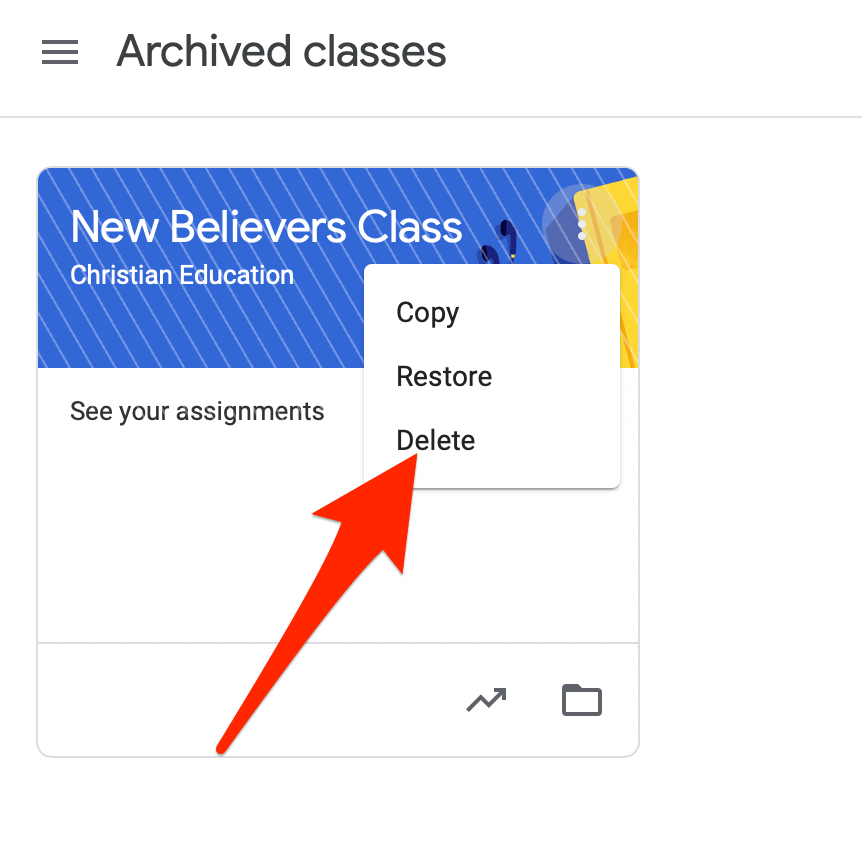
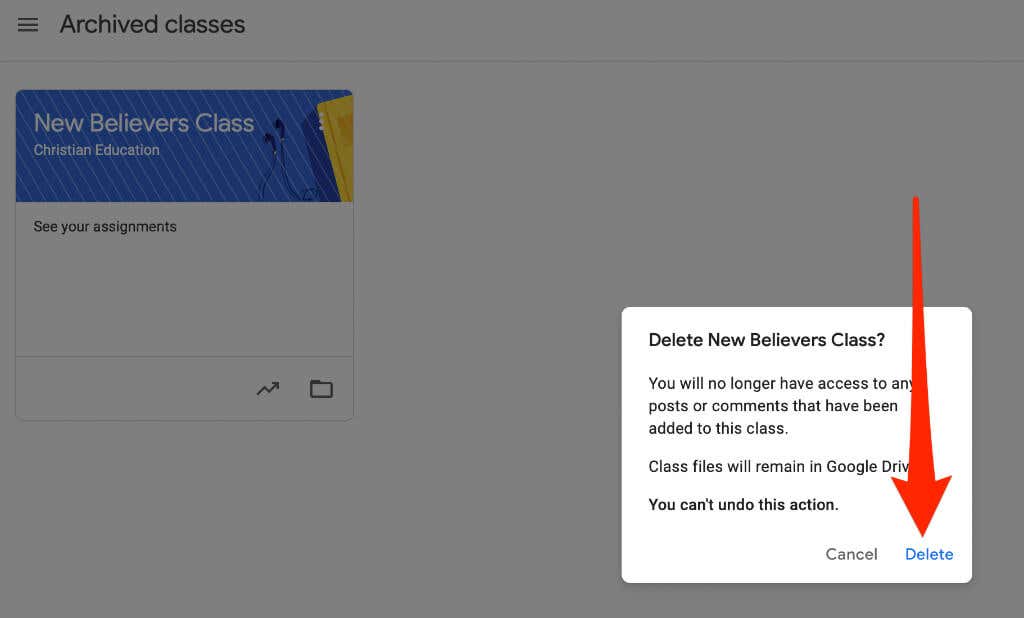
Android sau iPhone
Dacă aveți aplicația Google Classroom pe dispozitivul Android sau iPhone, puteți șterge cursul pe care l-ați arhivat în prima secțiune.
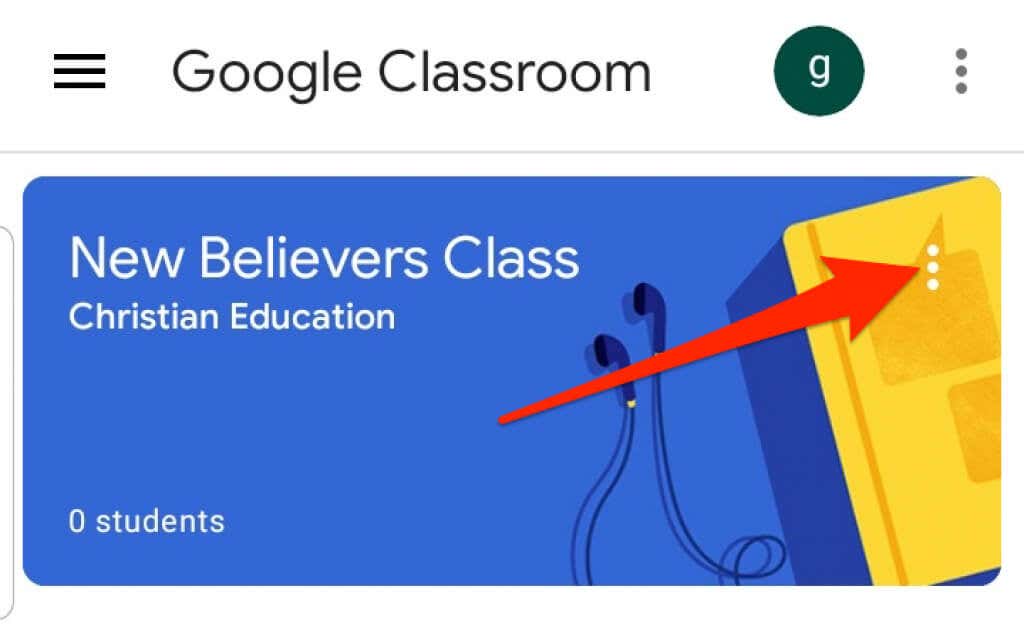
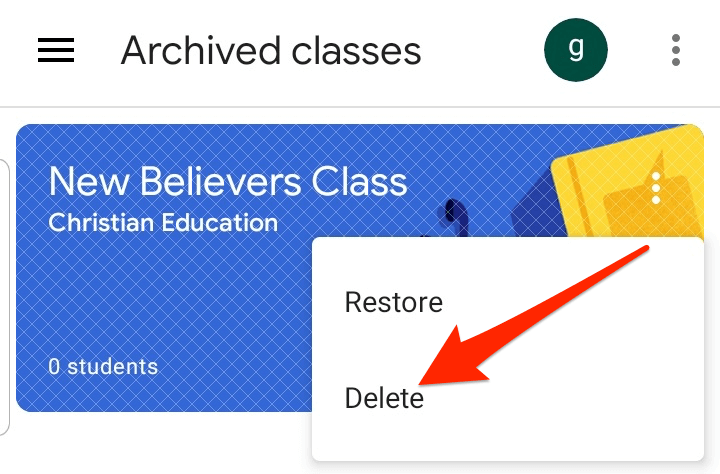
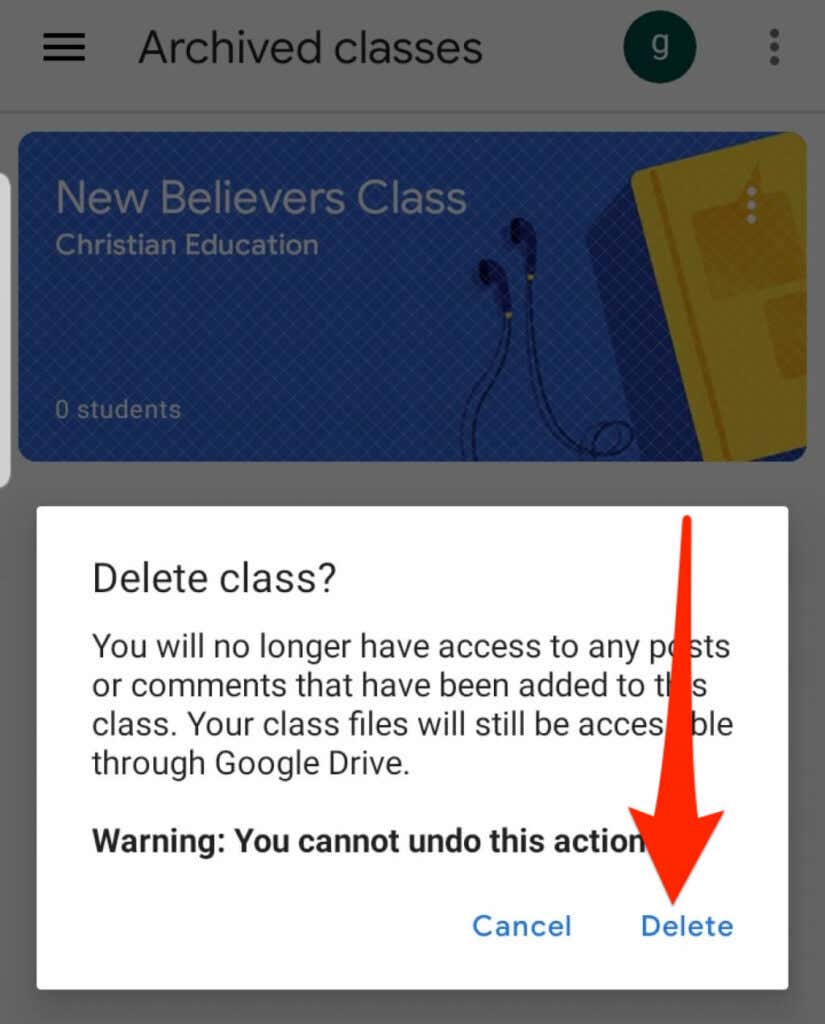
Notă : numai un profesor principal poate șterge o cameră Google Classroom.
Cum să părăsești o sală de clasă Google
Dacă sunteți student, puteți părăsi un curs arhivat pentru a-l elimina din contul dvs. Profesorul tău va avea în continuare toate temele, postările și comentariile tale.
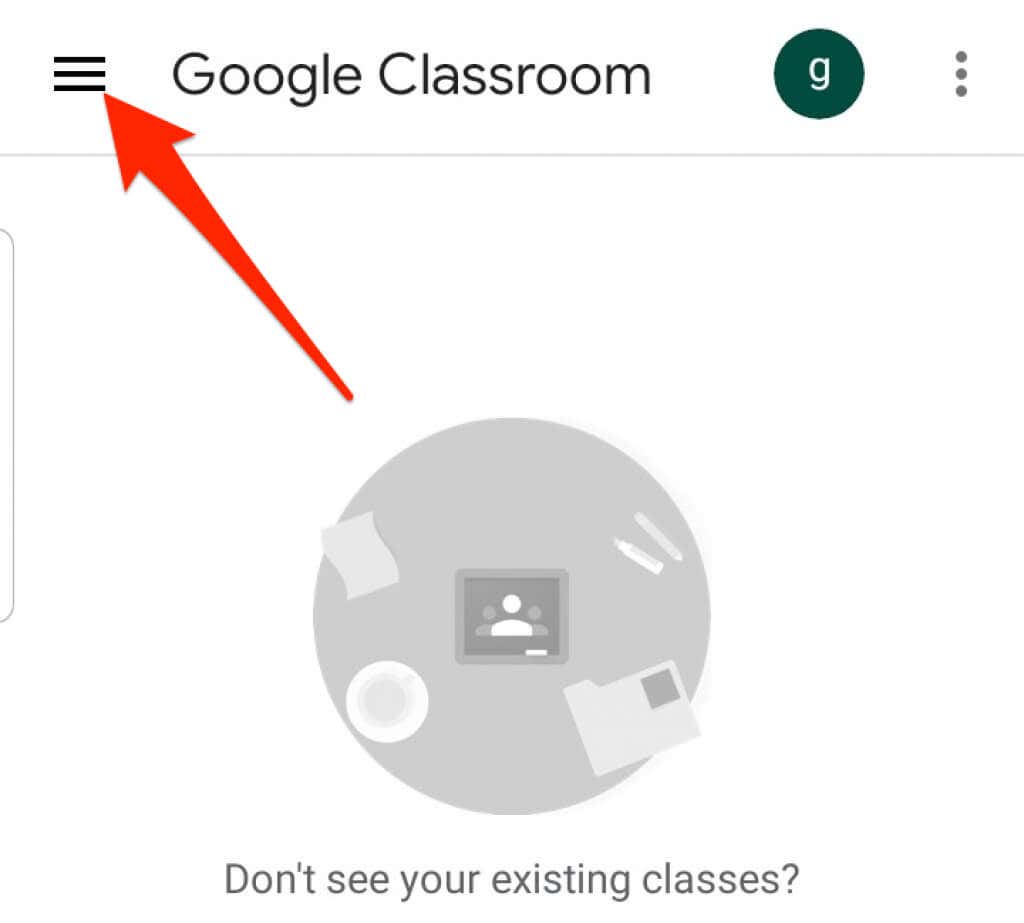
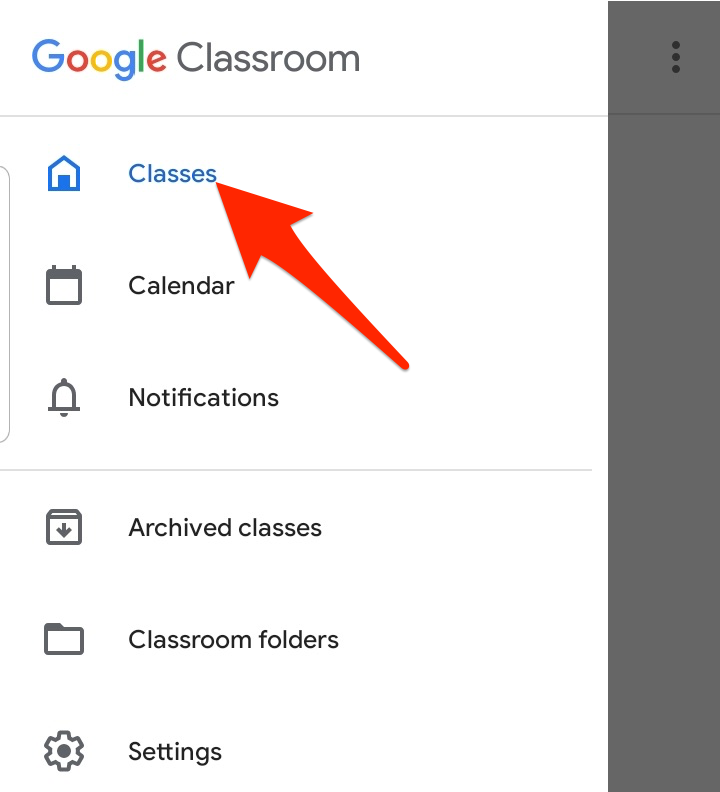
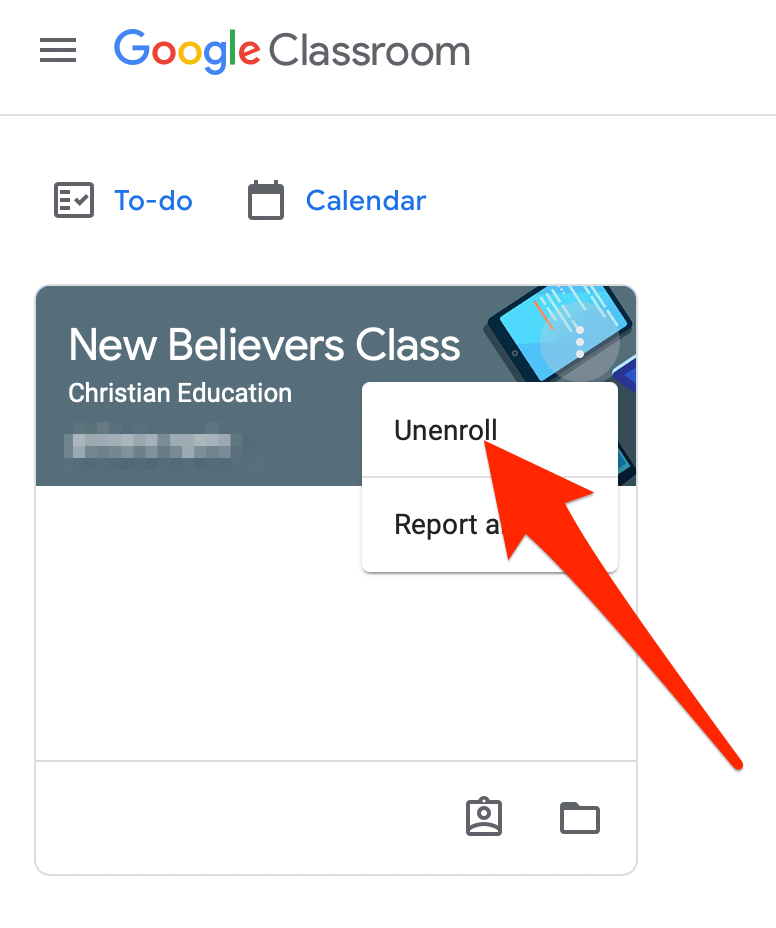
Păstrați-vă Google Classroom organizat
Arhivarea sau ștergerea cursurilor din Google Classroom vă permite să vă gestionați cursurile și să vă păstrați pagina de pornire ordonată și organizată.
Pentru mai multe sfaturi despre învățarea virtuală, consultați ghidurile noastre despre cum să predați un curs online, cele mai bune aplicații și instrumente pentru a-ți educa copiii acasă și cele mai bune platforme pentru a vă crea cursul online.
A fost util acest ghid? Sunetul stins în comentarii.
.